Slik bruker du Instagram Live With Friends for Business: Social Media Examiner
Instagram Instagram Video Instagram Live / / September 24, 2020
 Leter du etter en kreativ måte å forbedre Instagram-historiene dine på?
Leter du etter en kreativ måte å forbedre Instagram-historiene dine på?
Lurer du på hvordan du bruker Instagram Live med en gjest?
I denne artikkelen vil du oppdag hvordan du bruker Instagram Live With Friends.
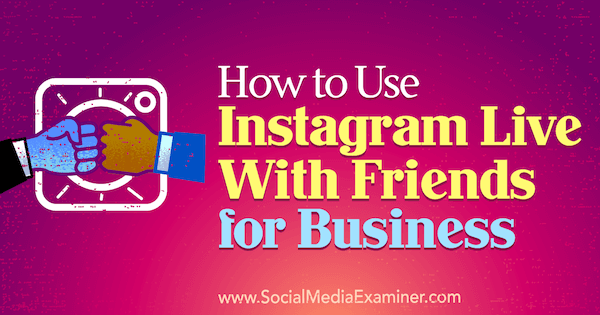
Hvordan Instagram Live With Friends ser ut
Ikke alle bedrifter får sjansen til å inkludere intervjuer med vanlige skuespillere og musikere som en del av deres innholdsstrategi, som Gucci. Men hvis du kunne, ville det starte med markedsføring av din direktesending med en gjest.
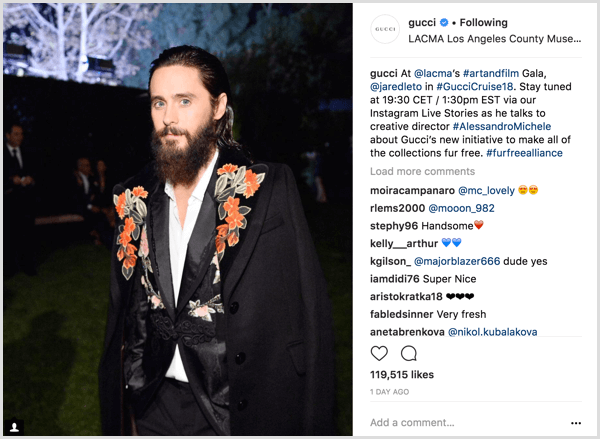
Dine følgere blir varslet om direktesendingen din øverst i Instagram-nyhetsfeeden. Når du bruk Instagram Live med en gjest, dine følgere se to sirkler som representerer Instagram-kontoen din og gjestenes.
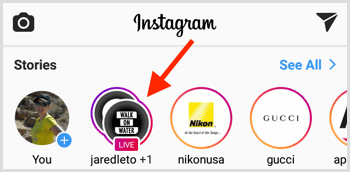
Både profilen din og gjestens profil viser to sirkler, samt Instagram Live-indikatoren.
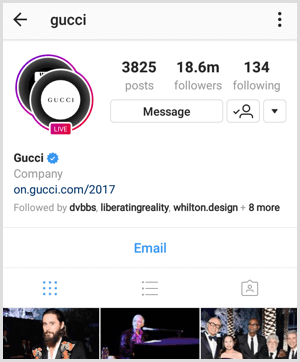
Sendingen din vil se slik ut.
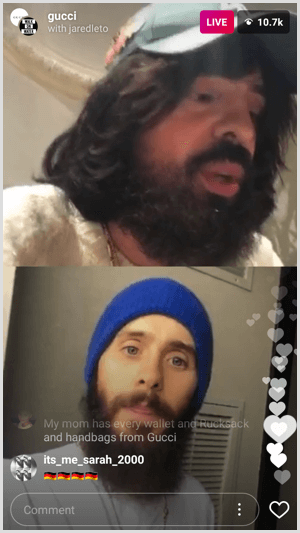
Når seere Klikk på profillenkene øverst til venstre, får de muligheten til se profilen din eller gjestens profil.
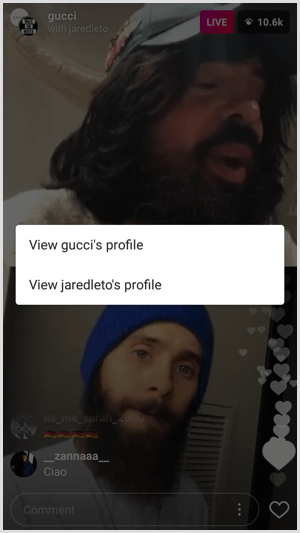
Avhengig av populariteten til Instagram Live-sendingen din, kan den vises i de beste Instagram Live-historiene på Søk og Utforsk-fanen.
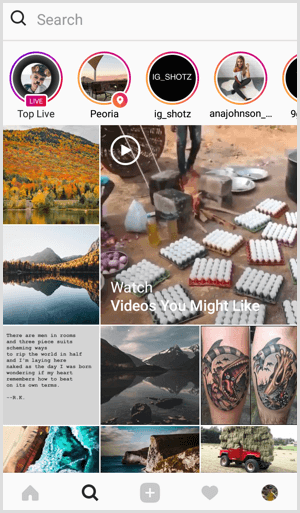
Bekreftede Instagram-kontoer og Instagram Live-sendinger med flest seere som best er relatert til dine interesser (basert på Instagram-bruksvaner) vises først. Jo flere live-seere du og gjesten din kan tiltrekke seg, jo høyere kan du bevege deg på Top Live Instagram-historier skjermen og jo mer sannsynlig er det at du tiltrekker deg nye målgrupper i fanen Søk og utforsk.
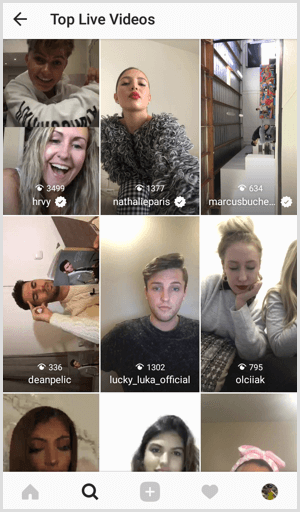
Nå som du vet hvordan Instagram Live With Friends ser ut for dine følgere og andre Instagram-brukere, la oss se på hvordan du setter opp en Instagram Live With Friends-kringkasting for din virksomhet.
# 1: Planlegg og markedsfør Instagram på forhånd
For å få best mulig synlighet, planlegg og markedsfør Instagram Live With Friends-sendingen din. Hvis du har en Instagram-forretningskonto, du kan bruk din Followers Insights for å avgjøre når dine følgere er online. Gjesten din kan gjøre det samme hvis de også har en forretningskonto.
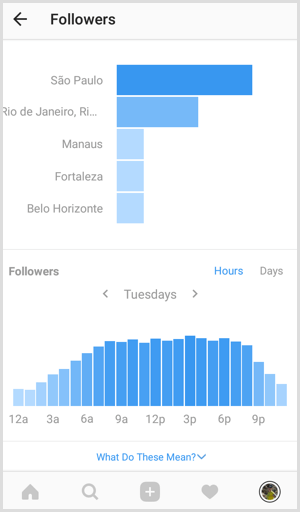
Når du har funnet det beste tidspunktet for å nå ut til flertallet av dine følgere og gjestene dine, markedsføre direktesendingen ved hjelp av et standard bilde- eller videopost til Instagram-profilen din. Bruk dette innlegget til fortell følgere dine når direktesendingen vil skje, hvem du har tenkt å invitere som gjest (e), og hva seerne kan forvente.
Legg til hashtagstil innlegget for å hjelpe den med å nå ut til flere mennesker som kan være interessert i å følge Instagram-kontoen din og se på direktesendingen din.
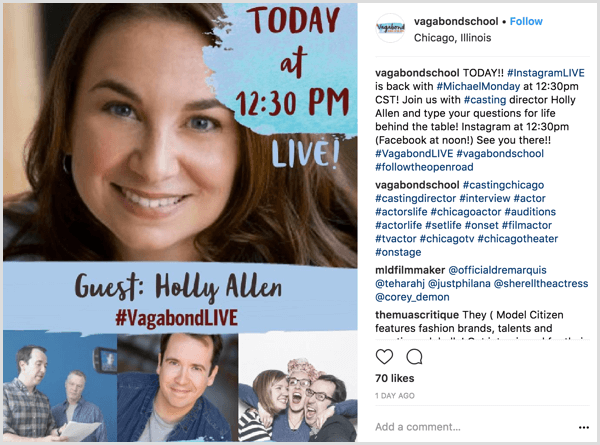
# 2: Start Instagram Live Broadcast
Når du er klar til å starte Instagram Live-sendingen din, trykk på kameraikonet eller profilbildet i Instagram Stories-delen øverst til venstre i Instagram-nyhetsfeeden din.
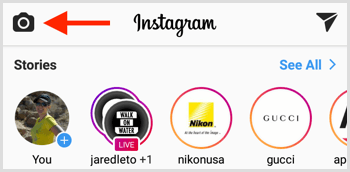
Få YouTube Marketing Marketing - Online!

Vil du forbedre ditt engasjement og salg med YouTube? Bli deretter med på den største og beste samlingen av YouTube-markedsføringseksperter når de deler sine påviste strategier. Du vil få trinn-for-trinn live instruksjon fokusert på YouTube-strategi, videooppretting og YouTube-annonser. Bli YouTube-markedsføringshelten for din bedrift og kunder når du implementerer strategier som gir dokumenterte resultater. Dette er et direkte online treningsarrangement fra vennene dine på Social Media Examiner.
KLIKK HER FOR DETALJER - SALG SLUTTER 22. SEPTEMBER!Nederst på skjermen, flytt glidebryteren til Live. Deretter trykk på Start Live Video når du er klar til å gå live.
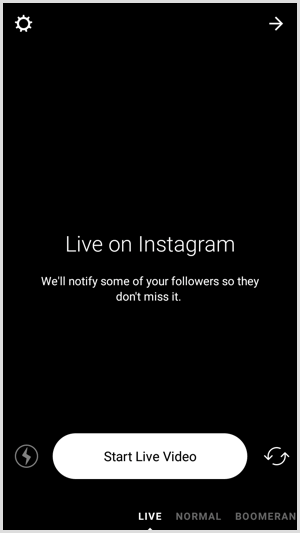
# 3: Legg til en gjest på Instagram Live
Når gjesten din begynner å se sendingen, trykk på vennikonettil høyre for kommentarfeltet for å legge gjesten til live stream.
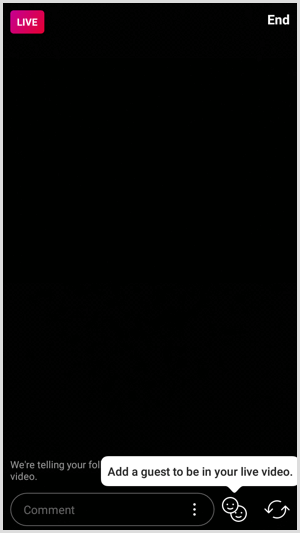
Trykk på gjestenes navn i Go Live With-forgrunnsvinduet og trykk på Legg til å invitere dem til sendingen.
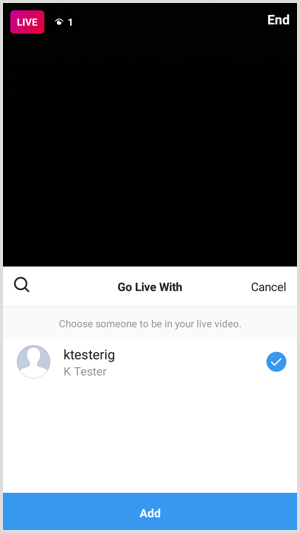
Nederst på skjermen ser du et varsel om at gjesten venter på å godta invitasjonen din om å bli live.
# 4: Fjern en gjest og legg til en annen gjest
Etter at gjesten din er med i sendingen, ser du livevideoen din og deres. Du ser også muligheten for å avslutte sendingen øverst til høyre i livevideoen din.
Hvis du vil fjern gjesten fra sendingen, trykk på X øverst til høyre i gjestenes livevideo.
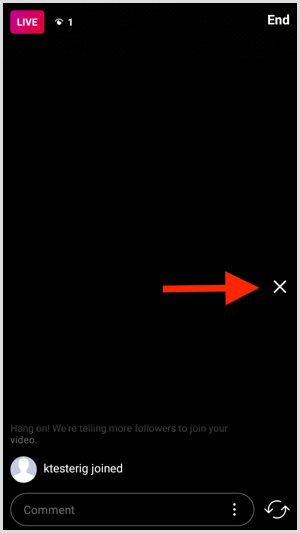
Deretter bekreft at du vil fjerne gjesten fra direktesendingen din.
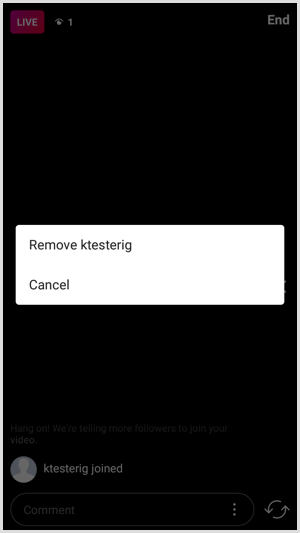
Nå kan du legge til og kringkaste live med en annen gjest.
Når du trykk på Avslutt til avslutte din live video, har du muligheten til del den i Instagram Stories det neste døgnet.
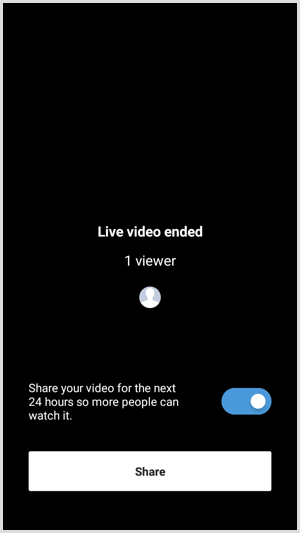
Hvis du ikke vil dele videoen din etter at den originale sendingen er avsluttet, trykk på glidebryteren og bekreft at du vil forkaste videoen.
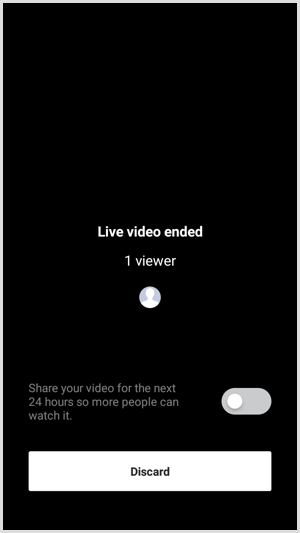
# 5: Promoter Live Replay på Instagram Stories
Hvis du velger å lagre videoen din i Instagram-historiene dine, kan du arkivere den opprinnelige kampanjen av sendingen og legg ut en ny oppdatering til fortell følgere at de kan fange live-videoen din det neste døgnet. Etter at 24-timersperioden er ute, kan du arkivere det innlegget hvis du vil.

# 6: Gjennomgå Instagram Stories Analytics
Hvis du deler Instagram Live-sendingen din til Instagram Stories, kan du se Stories Insights i din Instagram-bedriftskontoanalyse.
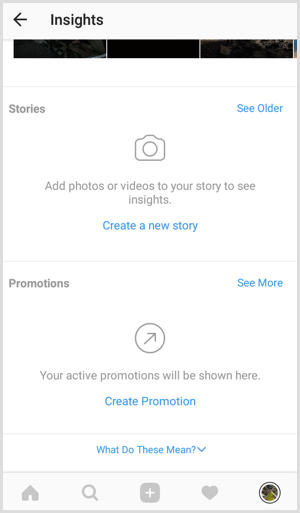
Hvis du ikke ser forhåndsvisningen din, trykker du på Se eldre-lenken for å finne den.
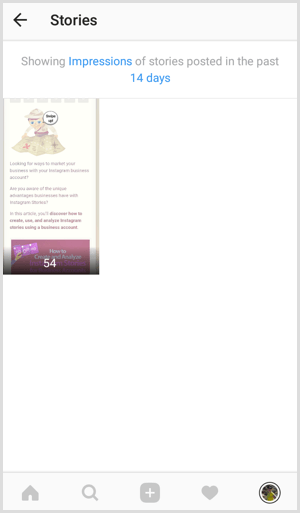
Du finner den beste analysen i løpet av 24-timersperioden som Instagram-historien vises. Denne innsikten viser personene som ser på Instagram-historien din (alle), samt inntrykk, rekkevidde og andre engasjementsmålinger (kun Instagram-kontoinnehavere).
For å få tilgang til disse dataene, trykk på antall seere for Instagram-historien din i løpet av 24 timer det er tilgjengelig, vist nederst til venstre i historien din. Alle vil se antall seere og en liste over disse seerne. Bedriftskontobrukere kan trykk på Insights-fanen for å få visninger, seere, svar og sveip-bort, etter behov.
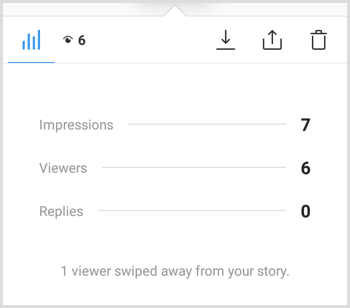
Konklusjon
Instagram Live With Friends lar alle kringkaste live med gjestene. Bedrifter kan bruke denne funksjonen til å være vert for live-intervjuer, AMA-økter, produktlanseringer, tjenestedemoer og mer.
Hva tror du? Hvordan vil bedriften din bruke Instagram Live With Friends? Gi oss beskjed i kommentarene.
